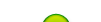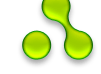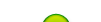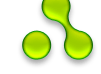Реальная задача: нужно запустить 1С: Предприятие 7.7 на
нескольких машинах с предустановленной Windows 7 x64.
База 1С хранится на сервере в dbf-формате (не суть важно, с SQL-форматом тоже работает).
Мало того, необходимо дать возможность пользователям печатать на МФУ HP-3015, подключённом к одному из них.
Сначала лирическое отступление.
Проблема запуска устаревшей 1С на новой Windows доставала
меня уже довольно давно (мои заметки: первая, вторая, третья). По-настоящему взяться за её решение было лень. На
момент возникновения этой задачи ситуация сложилась так: пользователи работают
на XP, где всё
функционирует нормально. Я на Windows
7 x64 для разработки и
работы с локальными каталогами запускаю пропатченную 1С, которая не реагирует
на порядок сортировки и т.д. Для рабочих баз захожу удалённо на сервер с Windows 2003 и запускаю 1С
там. Понимаю, что неправильно, но привык, мне хватало.
Установка XP Mode
Пришлось смотреть в сторону XP Mode. Теории и обзоров в Сети
море. С виртуальными машинами знаком давно. Первая любовь – VMWare. Помню, какой дикий восторг
испытал в 2002 году, когда проводил установку системы на виртуальную машину. Пробовал
и VirtualBox. Но
наиболее часто использовал и использую Microsoft Virtual PC. В основном работаю с
системами от MS, но
также ставил и ClearOS, причём поднял на ней рабочий web- и ftp-server (потом наигрался и забросил, хотя сам образ пылится на HDD).
Скачать XP Mode
можно с сайта Microsoft (по-моему, нужно проходить
проверку подлинности). Я брал на
rutracker.org.
На моем ПК для установки нужно было в BIOS включить
поддержку аппаратной виртуализации. Хотя в раздаче есть системные обновления,
позволяющие запускать XP Mode на ПК без неё. Но, если есть, почему не воспользоваться. На ПК
пользователей программа встала без дополнительных настроек (что хорошо, так как
работал удалённо).
В установке нет ничего необычного. На моем ПК установщик
заставил удалить старую версию Microsoft Virtual PC. Но
это не есть проблемой, старые виртуальные
машины можно подключать через управление виртуальными машинами (кнопка «Создать
виртуальную машину», выбрать существующий виртуальный жёсткий диск на этапе
добавления жёсткого диска)
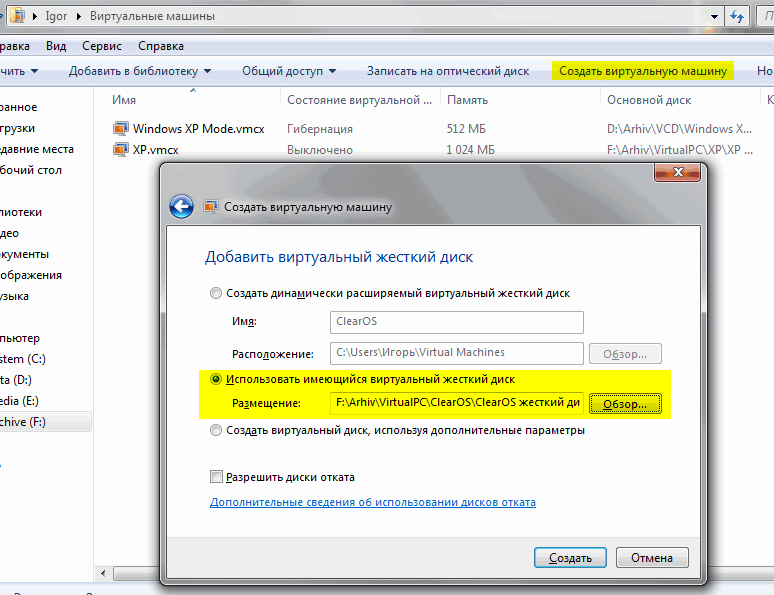
При первом запуске XP Mode желательно перенести файлы виртуальной машины с системного раздела
куда-то на другой раздел/диск. Во-первых не засоряется системный раздел,
во-вторых сохранится работа при переустановке системы, Ну, это стандартное
правило.
Нужно задать пароль пользователя виртуальной машины и указать
системе запоминать его.
В папке установки присутствует немаленький файл Windows
XP Mode base.vhd. Это, как понимаю, образ системы по умолчанию. При
запуске XP Mode из этого образа разворачивается новая система. Для каждого пользователя
ПК будет разворачиваться своя система. По сути, кроме этого файла в папке
установки XP Mode
ничего и нет. Только tutorial.
Попытка удаления/перемещения файла Windows XP Mode base.vhd получим
сообщение о невозможности запуска:

Работа
Работает.
Мне понравилось. Приложения гостевой ОС видны в основной системе в папке Windows
Virtual PC\Приложения
Windows XP Mode главного меню пользователя. Ярлыки можно
копировать/перемещать куда угодно. Сеть видна, 1С запускается, сетевые принтеры
доступны. Жёсткие диски основной системы подключаются как диски при терминальном
доступе, полностью доступны. 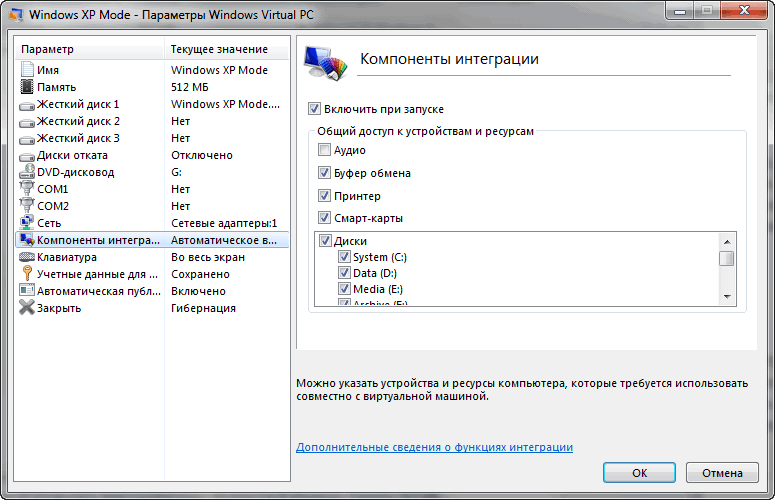
При запуске приложения из XP Mode окно гостевой системы не
открывается. Такое впечатление, что работаешь с родным приложением для основной
системы. Очень удобно. 1C устанавливается в гостевой системе как обычно. Прописываются сетевые пути к базам и можно работать. Настройку МФУ HP-3015 опишу позже. Она, хоть и проводилась в XP Mode, имеет к нему только
косвенное отношение. Такая настройка может проводится и для печати из реальных
32-х разрядных систем на это МФУ, подключённое к Windows 7 x64. В моем случае просто так вышло, что
пришлось печатать из XP Mode. |